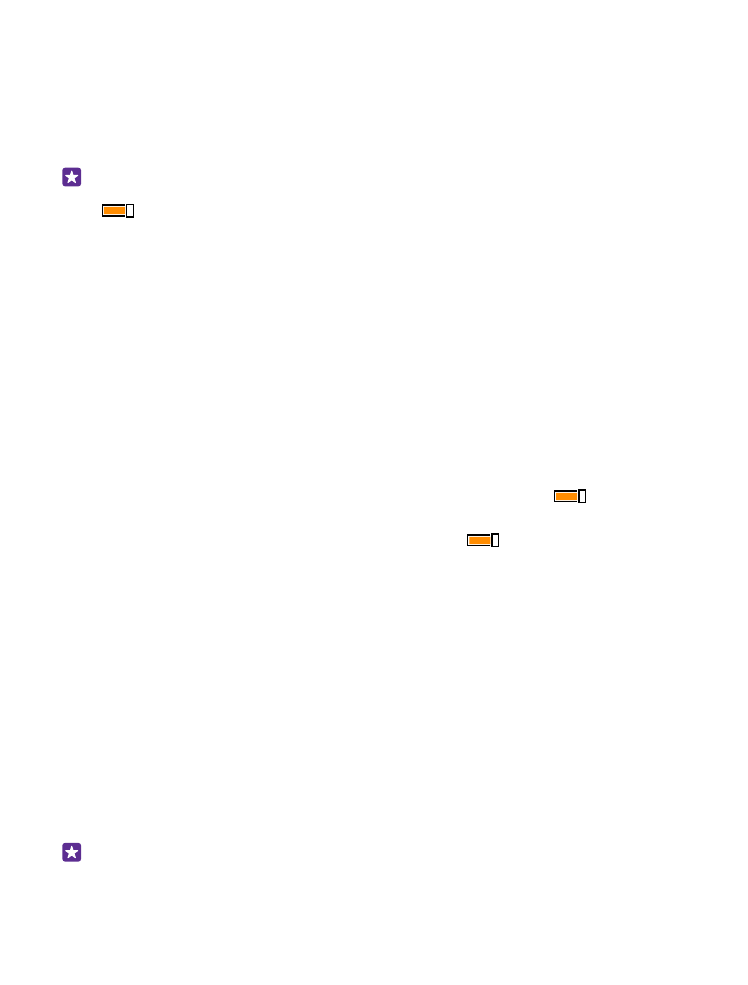
Näytä näytön sisältö toisessa näytössä WLAN-verkon kautta
Katso videota suuremmassa näytössä näyttämällä näytön sisältö yhteensopivassa televisiossa,
näytössä tai projektorissa WLAN-verkon kautta.
Kaikki puhelimet eivät tue näytön sisällön näyttämistä toisessa näytössä WLAN-verkon kautta.
Lisätietoja käytettävyydestä saat osoitteesta www.microsoft.com/mobile/support/
wpfeatures.
Toisen laitteen on tuettava Miracast-tekniikkaa.
Tekijänoikeudella suojatun materiaalin näyttämiseen toisessa näytössä voi liittyä rajoituksia.
1. Pyyhkäise aloitusnäytössä alaspäin näytön yläreunasta ja napauta kohtaa KAIKKI
ASETUKSET > näytä toisessa näytössä.
2. Napauta laitetta, jota haluat käyttää.
Lisätietoja on toisen laitteen käyttöohjeessa.
Vihje: Voit vaihtaa näytetyn näytön suuntaa napauttamalla kohtaa Lisäasetukset >
Ulkoisen näytön suunta.
© 2015 Microsoft Mobile. Kaikki oikeudet pidätetään.
106
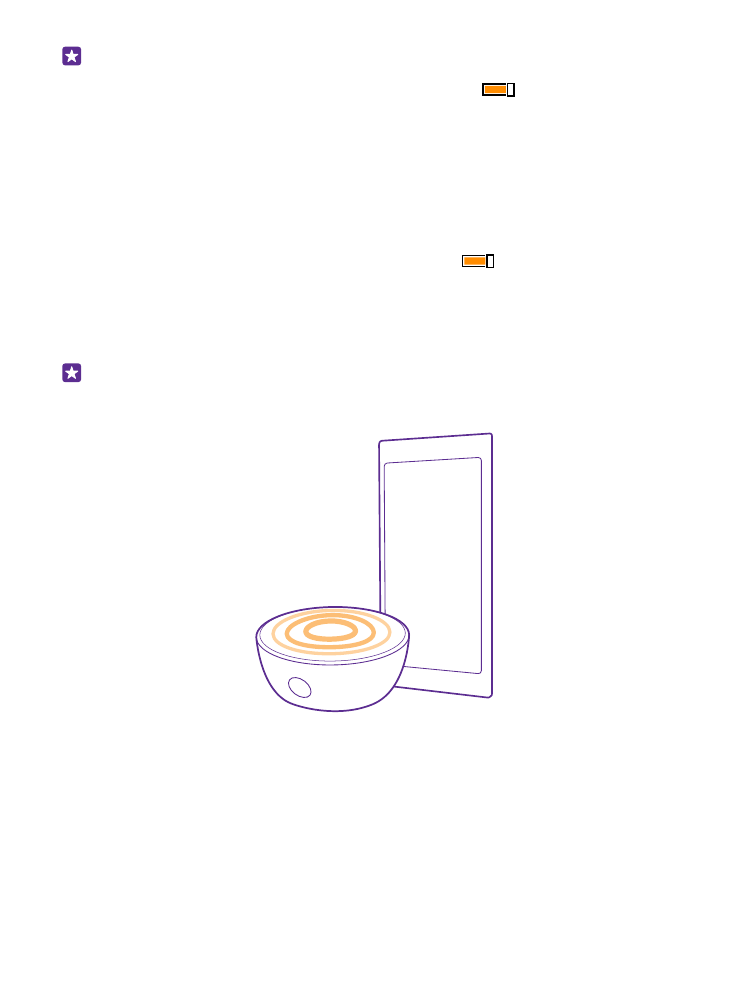
Vihje: Jos haluat näyttää näytössä pisteen aina, kun kosketat puhelimen näyttöä,
esimerkiksi pitäessäsi PowerPoint-esitystä, napauta kohtaa Lisäasetukset ja vaihda
Näytä kosketustoiminnot-asetuksen arvoksi Käytössä
.